Mac sisältää tiedostoja ja kansioita, joissa säilytät henkilötietoja ja asiakirjoja. Jotta voit suojata tiedostojasi ja pitää ne turvassa uteliailta katseilta, voit käyttää salasanaa tai muita keinoja tiedostojen salaamiseen, mutta macOS: iin on rakennettu oletusasetustapa tätä varten.
macOS: n levyn käyttöoikeudet (tai hakemiston käyttöoikeudet) on suunniteltu estämään muita käyttäjiä ja tiettyjä ohjelmia avaamasta tiedostoja Macissa ja muokkaamasta niitä ilman lupaa. Näin, voit levätä helposti tietäen tiedostot ja kansiot ovat turvallisia.
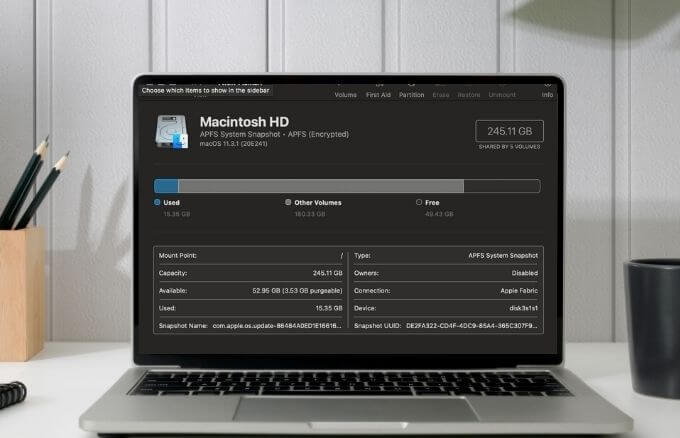
jos sinulla on ongelmia levyn käyttöoikeuksien kanssa Macissa, tässä oppaassa kerrotaan, miten levyn käyttöoikeudet korjataan tai korjataan macOS: ssa.
Mitä käyttöoikeudet macOS: ssa ovat ja miten ne toimivat?
macOS: n käyttöoikeudet ohjaavat käyttäjätilejä, jotka voivat käyttää Macin tiedostoja tai kansioita. Voit muuttaa Finderin käyttöoikeusasetuksia tiedoston, kansion tai levyn Info-ikkunan alareunassa.
esimerkiksi kansion käyttöoikeusasetuksia voi muuttaa siten, että muut Macin käyttäjät, jotka muodostavat siihen yhteyden tiedostonjakoa varten, voivat vain katsella, mutta eivät muokata kansioiden tiedostoja.
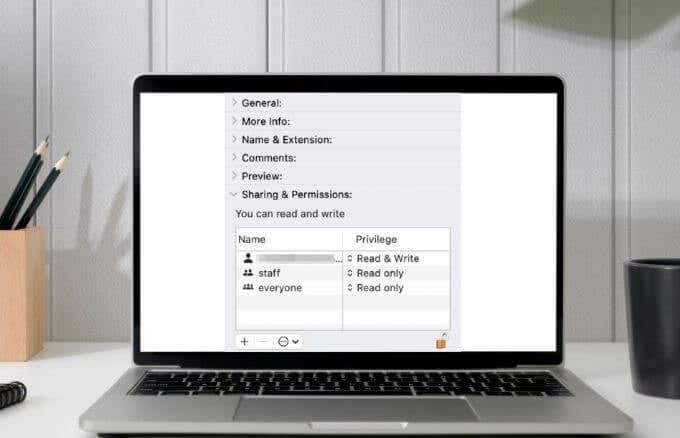
käyttöoikeuksia, jotka koostuvat luku -, kirjoitus-ja suoritustoiminnoista, voidaan muokata kolmentyyppisillä käyttäjillä: omistajalla, ryhmällä ja kaikilla tietokonetta käyttävillä.
tietokoneen omistajana voit käyttöoikeuksien avulla määrittää erilliset säännöt itsellesi, ryhmälle tai jokaiselle käyttäjälle. Näitä oikeuksia ovat tiedostojen tai kansioiden jakaminen, tiedostojen käyttöoikeudet ja järjestelmän eheys.
tiedostojärjestelmän käyttöoikeuksien tarkasteleminen macOS: ssa
tiedostojärjestelmän käyttöoikeuksien katselu ei rajoitu tietokoneen omistajaan. Kuka tahansa muukin voi tarkastella tiedostojen ja kansioiden käyttöoikeuksia Finder-sovelluksen Info-ikkunan kautta.
nähdäksesi tiedoston tai kansion käyttöoikeudet:
- napsauta tiedostoa tai kansiota hiiren kakkospainikkeella ja valitse Get Info kontekstivalikosta.
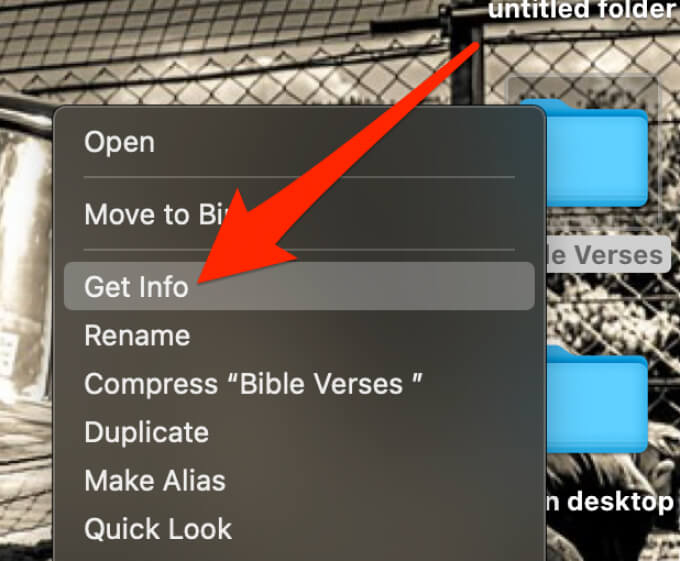
- laajenna käyttöoikeuksia valitsemalla jakaminen & käyttöoikeudet.
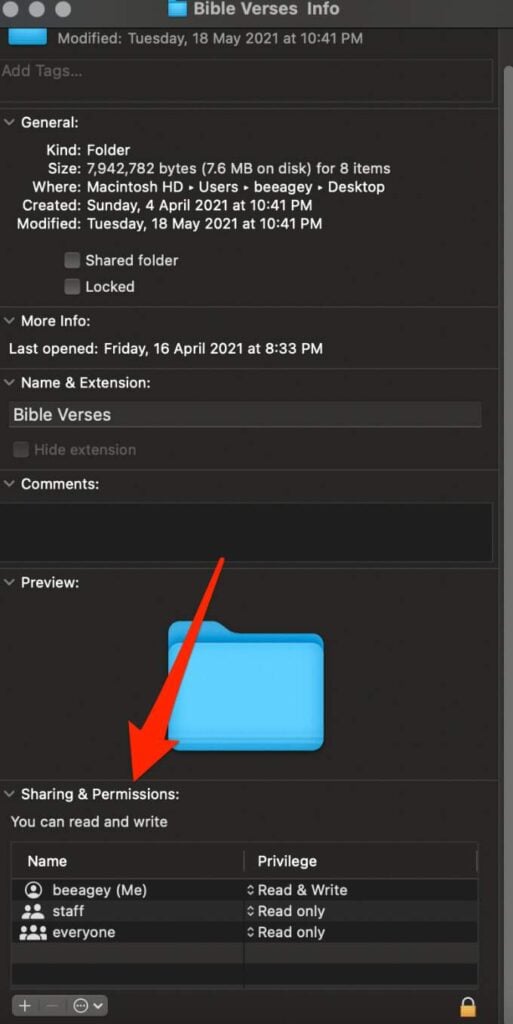
- käyttöoikeuskentistä löytyy kolme erityyppistä käyttäjää: omistaja, ryhmä ja kaikki.
- omistaja: esineen luoja tai henkilö, joka kopioi sen tietokoneelle.
- ryhmä: joukko liittyneitä käyttäjätilejä, joiden käyttöoikeudet koskevat kaikkia jäseniä.
- Everyone: määrittelee pääsyn kenelle tahansa, mukaan lukien vieras -, paikallinen-ja jakajakäyttäjät.
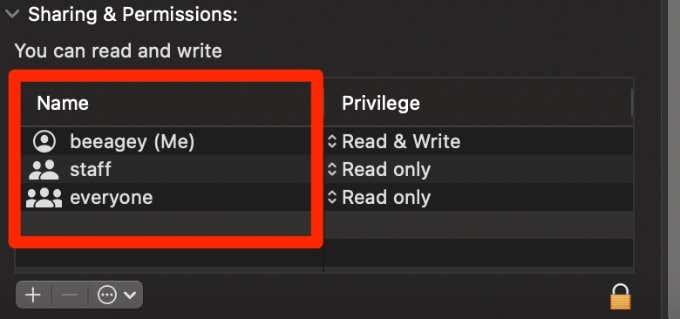
- jokaisen käyttäjätilin vieressä näet käyttöoikeudet, kuten lukea, lukea ja kirjoittaa, suorittaa tai ei pääsyä.
- lukuoikeudet: salli vain käyttäjän tai ryhmän jäsenten avata tiedosto tai selata kansiossa olevia kohteita. He eivät voi tallentaa mitään muutoksia tiedostoon tai kansioon.
- kirjoitusoikeudet: Salli käyttäjän tai ryhmän jäsenten muokata tai poistaa tiedostoa tai kansiota.
- Suoritusoikeudet: tiedostolle tämä tarkoittaa, että käyttäjä voi suorittaa tiedoston, jos se on skripti tai ohjelma. Tiedostojen, jotka eivät ole skripti tai ohjelma, ei pitäisi olla suoritusoikeuksia käytössä. Kansiolle se tarkoittaa, että käyttäjä voi avata kansion ja nähdä tiedostot niin kauan kuin lukuoikeus on käytössä.
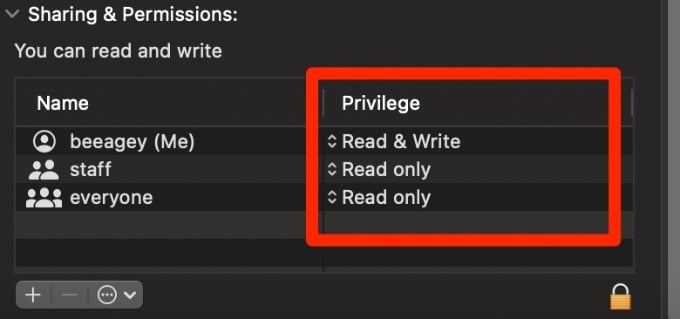
miksi sinun pitäisi korjata levyn käyttöoikeudet macOS
Macin tiedostoilla ja kansioilla on kullakin niihin liittyvät käyttöoikeudet. Lisäksi suurin osa Maciin asennettavista asioista asennetaan pakettitiedostoista, jotka tallentavat myös muita tiedostoja, jotka eivät vie liikaa tilaa kiintolevyltä.
pakettitiedoston sisällä ovat Bill of Materials-tiedostot (.bom), jotka sisältävät luettelon paketin asentamista tiedostoista ja kunkin tiedoston käyttöoikeudet.
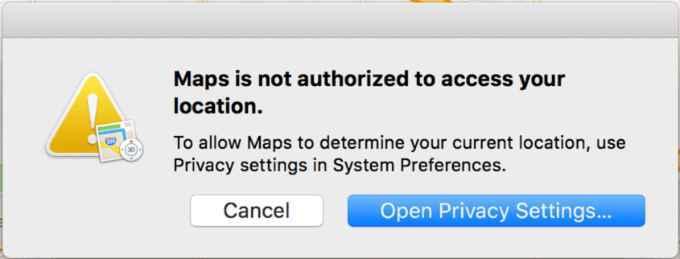
kuitenkin, näitä tiedostojen käyttöoikeuksia voidaan muuttaa, varsinkin kun asennat ja poistat sovelluksia Macissa. Kun käyttöoikeudet vaikuttavat, ohjelmat Macissa voi muuttaa ja muokata tiedostoja, jotka voivat lopulta aiheuttaa kaikenlaisia järjestelmän ongelmia, kuten jäädyttäminen, viiveellä tai kaatuu, ja lupa virheitä.
jos huomaat outoja muutoksia Macin suorituskyvyssä tai sovellukset eivät toimi oikein, kannattaa aloittaa vianmääritys levyn käyttöoikeuksista.
onneksi, jos Macissa on macOS Mojave 10.14 tai uudempia versioita, kaikki uudet sovellukset, jotka on lisätty Maciin, pyytävät lupaa käyttää joitakin ominaisuuksia. Jos kiellät nämä oikeudet, sovellukset eivät välttämättä toimi kunnolla, mutta se lisää tietosuojaa ja tietoturvaa.
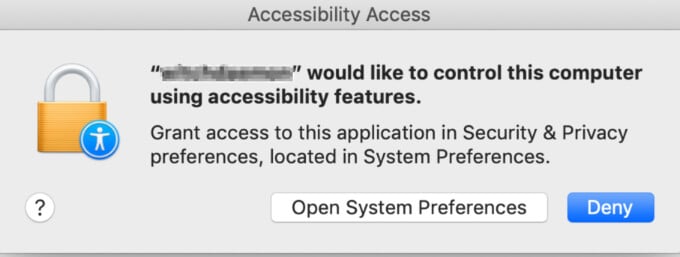
levyn käyttöoikeuksien vahvistaminen tai korjaaminen macOS: ssa varmistaa, että käyttöjärjestelmä voi käyttää tai muokata tiettyjä tiedostoja. Esimerkiksi levyn käyttöoikeudet varmistavat, että voit käynnistää Macin, kirjautua tilillesi, tulostaa tai käynnistää sovelluksia ja paljon muuta.
levyn käyttöoikeuksien korjaaminen macOS: ssa varmistaa myös, että tietyillä tiedostoilla on oikeat oikeudet estää sovellusten tai käyttäjien luvaton pääsy tiedostoihin, joiden ei pitäisi sekaantua niihin.
Kuinka korjata tai korjata käyttöoikeudet macOS: ssa
korjaaminen käyttöoikeudet on Macin vakiovihje, joka näyttää ratkaisevan monia harvinaisia ongelmia macOS: ssa. Optio kuitenkin katosi Disk Utility-sovelluksesta OS X El Capitanin julkaisun jälkeen 10.11.
Apple korvasi ominaisuuden System Integrity Protectionilla (SIP), joka estää mahdollisesti haittaohjelmia pääsemästä tärkeisiin tiedostoihin tietokoneellesi.
voit vielä korjata levyn käyttöoikeuksia macOS: ssa, koska vaihtoehto on nyt osa ensiapua, joka niputtaa useita toimintoja yhteen, jotka ratkaisevat erilaisia levyasemaan liittyviä ongelmia.
näin tarkistat ja korjaat levymäärän mahdollisten virheiden varalta:
- valitse Go > Utilities > Disk Utility avataksesi Levyapuohjelman.
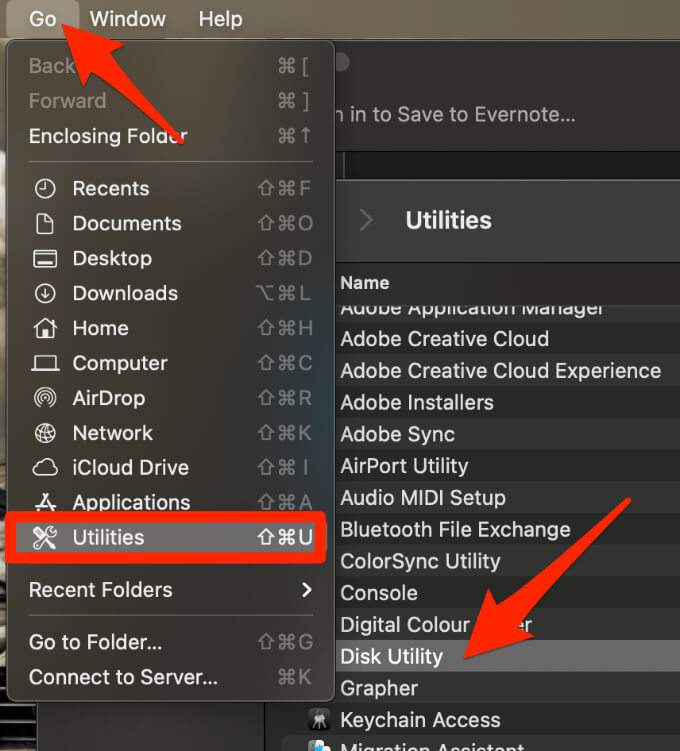
- Seuraava, valitse käynnistyksen äänenvoimakkuutta vasemmassa ruudussa.
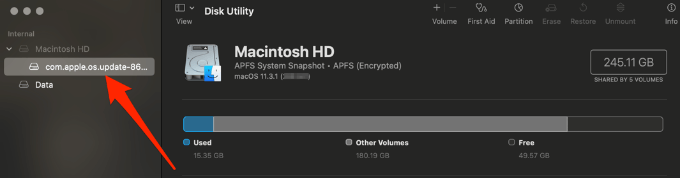
- valitse Ensiapu ikkunan oikeassa yläkulmassa olevasta Levytyökalurivistä.
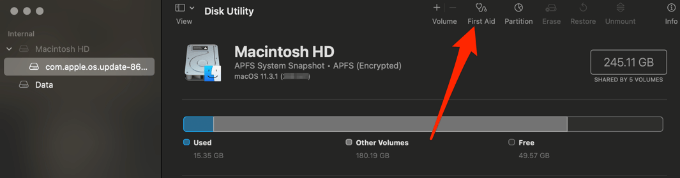
- Vahvista, että olet valinnut oikean aseman ja käynnistä Levyn korjaus valitsemalla Suorita. Valitse Jatka, jos saat varoitusviestin ponnahdusikkunaan.
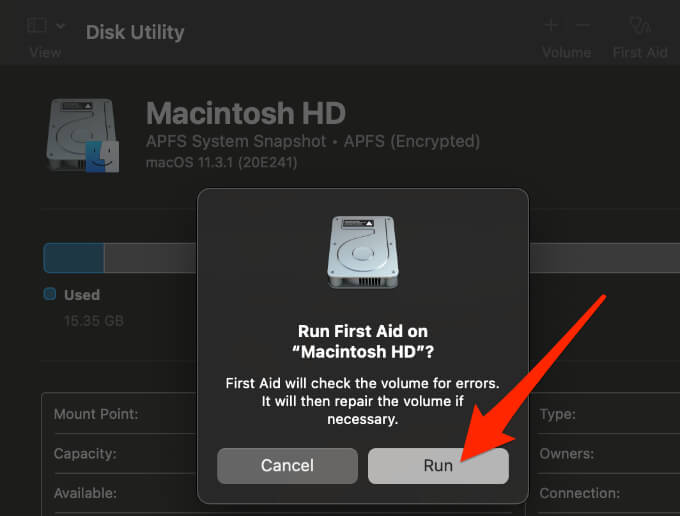
vaikka korjausprosessi on käynnissä, Mac ei vastaa mihinkään syötteeseen, mikä on normaalia ja odotettavissa. Tämä tapahtuu, koska macOS: n on analysoitava aseman sisältö oikein, mutta se ei vie enempää kuin muutaman minuutin.
kun korjausprosessi on valmis, saat raportin, joka näyttää kaiken, mitä prosessi on suoritettu. Jos on vakavia virheitä, saat ilmoituksen ongelmista se löytää.
Palauta kotikansion oikeudet
kotikansio Macissa on käyttäjän kansio, joka sisältää useita muita kansioita, joita käytät usein, kuten työpöytä, sovellukset, asiakirjat, Lataukset ja paljon muuta.
näin palautat Kotikansioiden käyttöoikeudet levyn käyttöoikeuksien korjaamiseen.
- Valitse Mene > Kotiin.
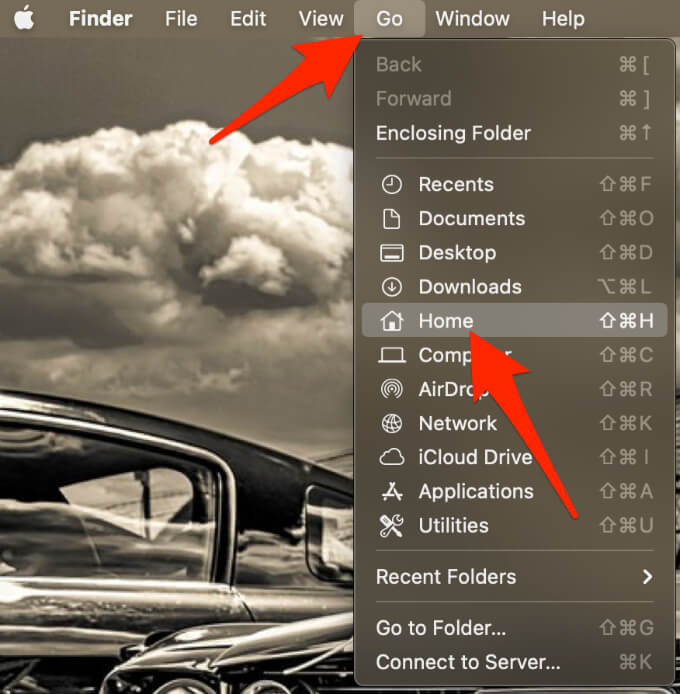
- valitse seuraavaksi tiedosto > Get Info.
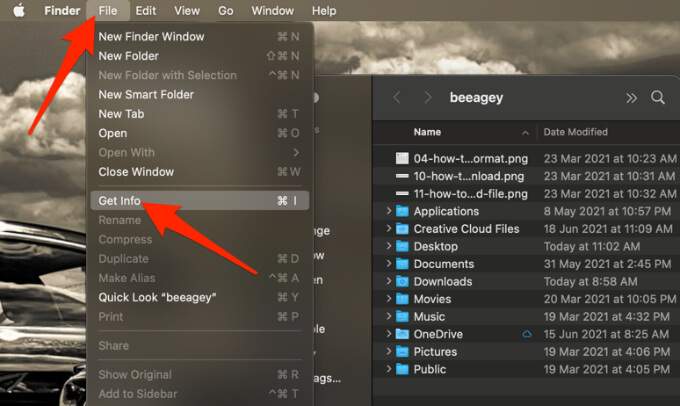
- valitse Jakaminen & käyttöoikeudet nähdäksesi kansion käyttöoikeudet. Jos jakaminen & käyttöoikeudet-osio ei ole auki, valitse nuoli laajentaaksesi sitä.
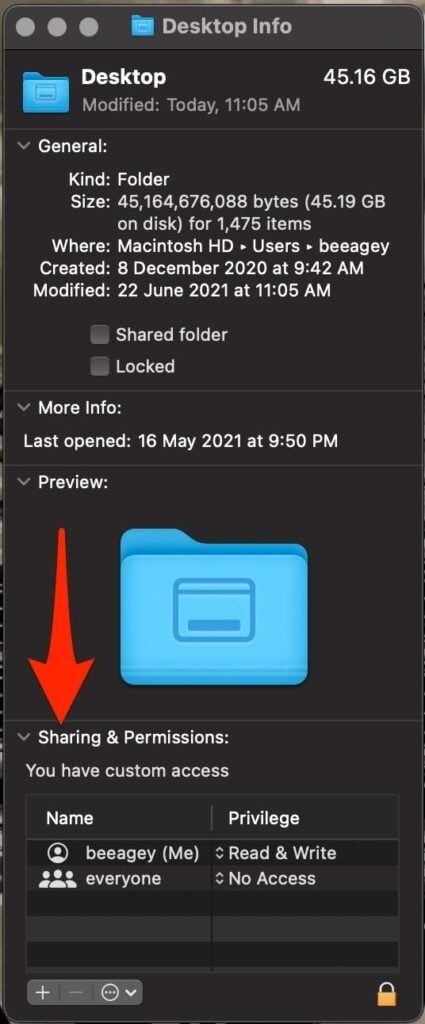
- valitse seuraavaksi lukituspainike.
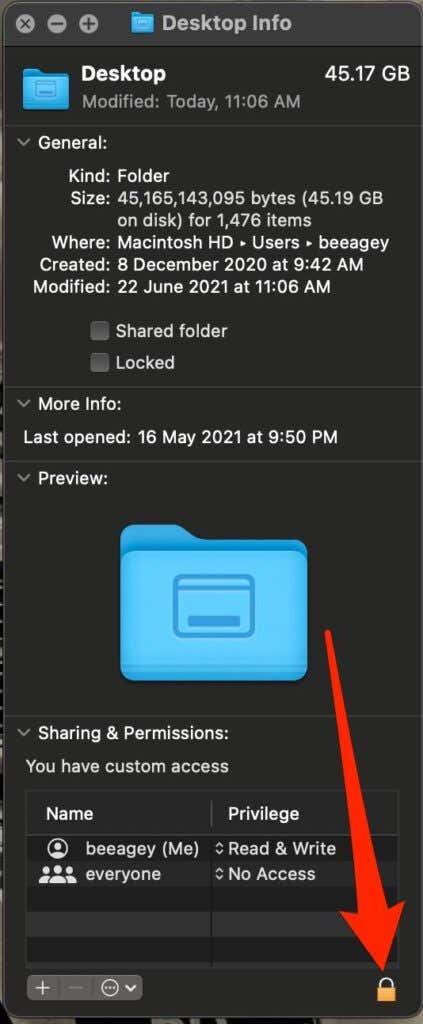
- kirjoita ylläpitäjän nimi ja salasana.
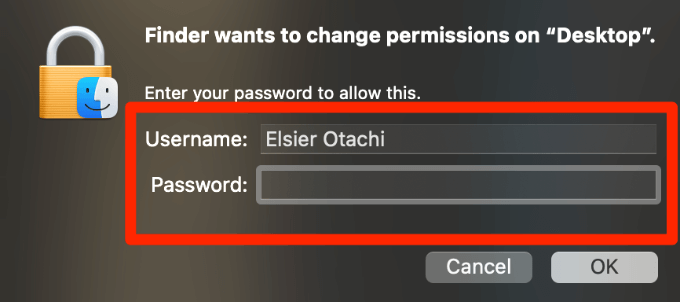
- Valitse toiminto-valikko > käytä oheisiin kohtiin.
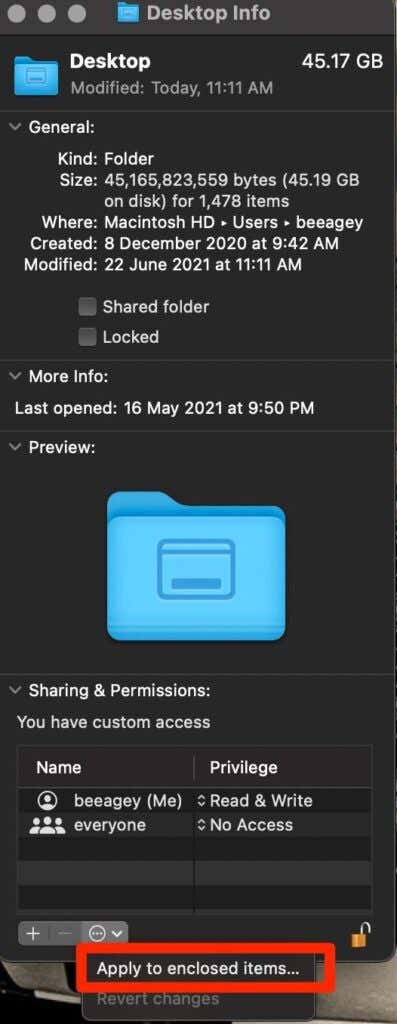
- Seuraava, valitse OK loppuun käyttöoikeuksien nollaus prosessi. Edistymispalkki ilmestyy ikkunan yläreunaan ja muutokset heijastuvat koko Kotikansioon.
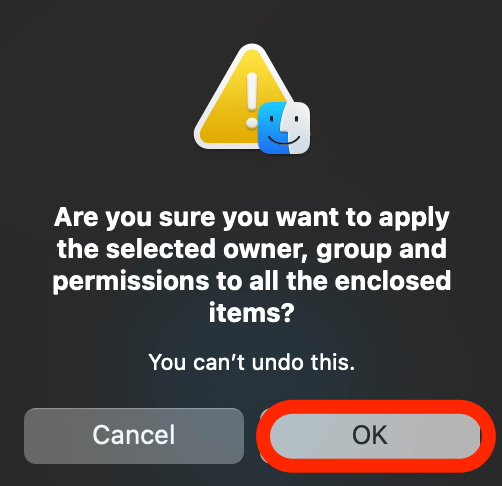
- kun edistymispalkki on valmis, valitse mene > apuohjelmat > pääte avaa pääte.
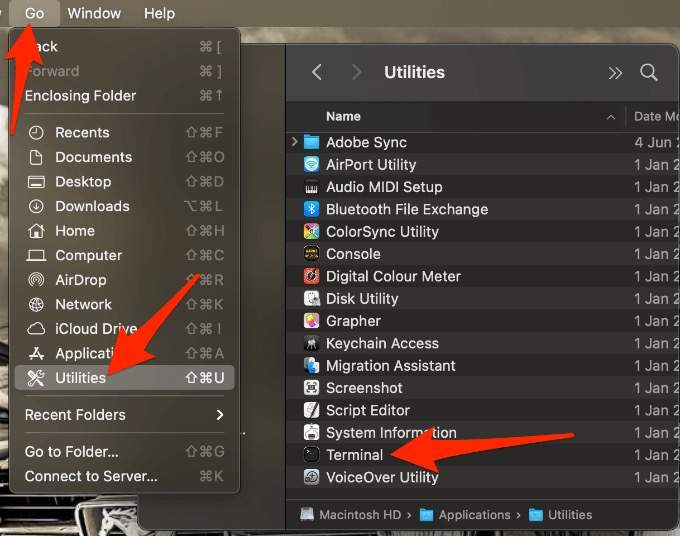
- kirjoita tai liitä tämä komento: diskutil resetUserPermissions / ’id-u’ palauttaaksesi pääkäyttäjän (/) oikeudet nykyiseen käyttäjätunnukseen.
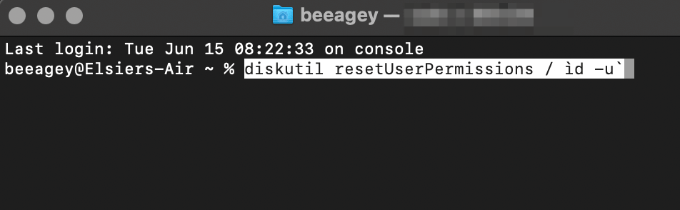
- kun prosessi on valmis, lopeta terminaali, ja käynnistä Mac vaikutus muutoksiin.
Mitä tehdä, jos saat virheen 69841, kun palautat käyttöoikeudet Macilla
joskus käyttäjän luvan palauttaminen juurivolumeen ei välttämättä suju suunnitellusti. Saatat saada” virhe 69841 käyttöoikeudet nollata käyttäjän kotihakemisto epäonnistui ” viesti. Jos saat tämän virheen, tässä on mitä tehdä riippuen macOS-versiostasi.
macOS Mojavessa tai uudemmissa versioissa
- Valitse Apple menu > Järjestelmäasetukset > turvallisuus & Yksityisyys.
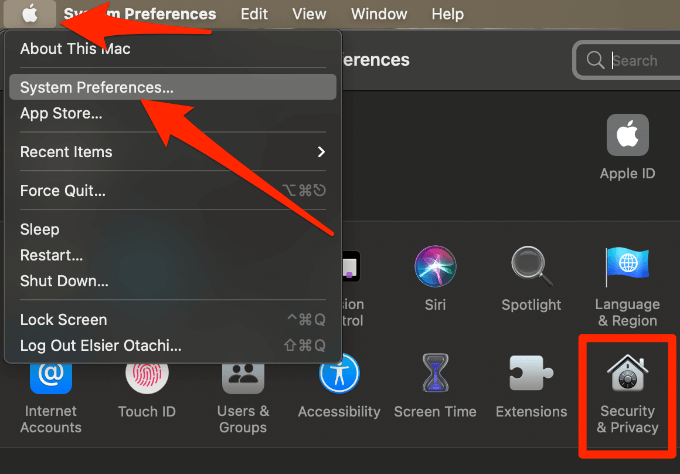
- valitse seuraavaksi Yksityisyys-välilehti, Valitse Lukituskuvake ja kirjoita ylläpitäjän nimi ja salasana.
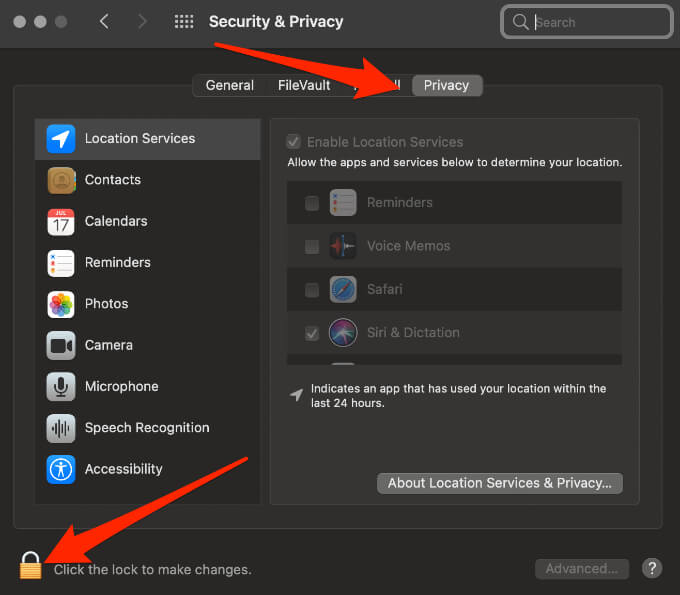
- Valitse koko levyn Käyttövälilehti ja valitse Lisää ( + ) – painike.
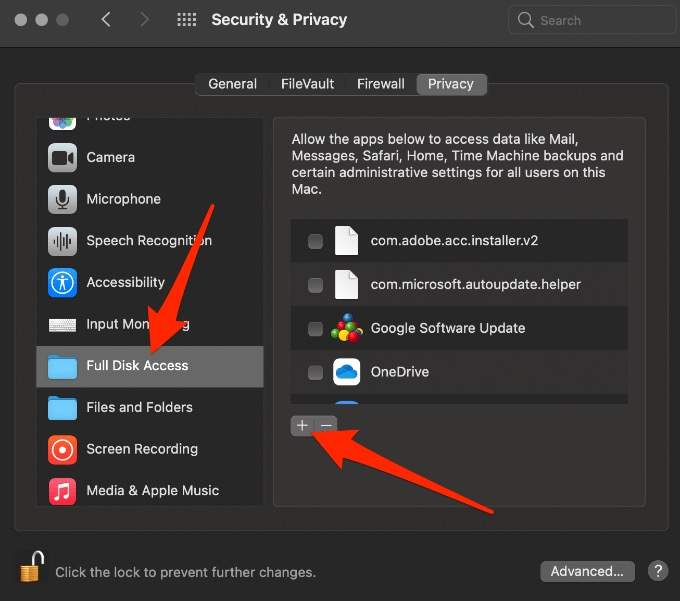
- Etsi Pääte ja lisää se koko levyn käyttöoikeuteen.
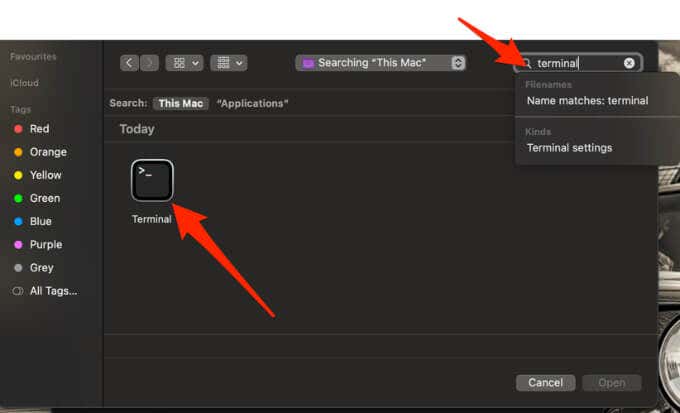
- avaa pääte ja liitä tai kirjoita tämä komento: chflags-R nouchg ~. Paina Palauta.
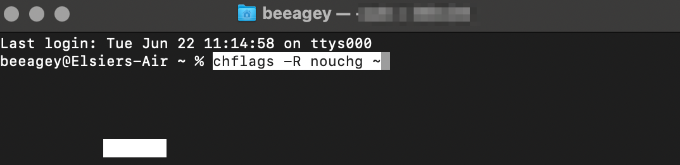
- seuraava, Kirjoita diskutil resetUserPermissions / ’id-u\’ ja paina Return-näppäintä.
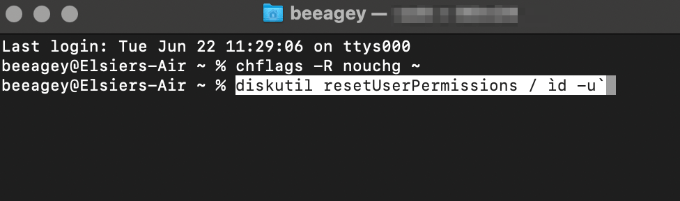
- käynnistä Mac uudelleen muutosten aikaansaamiseksi.
macOS High Sierralla tai aiemmissa versioissa
toisin kuin macOS Mojavessa tai uudemmissa versioissa, sinun ei tarvitse lisätä päätettä koko levyn käyttöön macOS High Sierrassa tai aiemmissa versioissa ennen kuin ratkaiset virheen 69841 Macissa.
- avaa pääte ja kirjoita chflags-R nouchg ~.
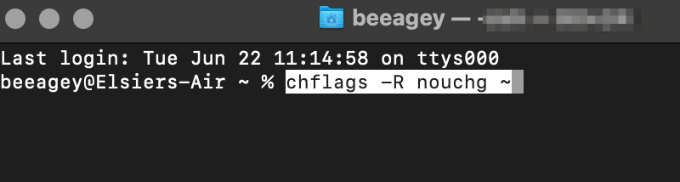
- seuraava, Kirjoita diskutil resetUserPermissions / ìd-U ’ ja paina Return.
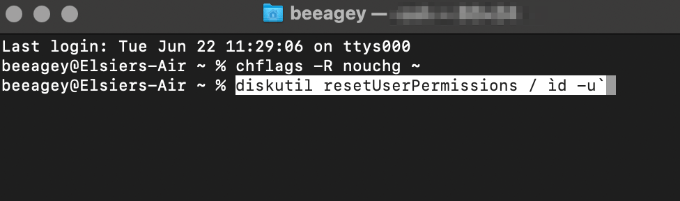
- käynnistä Mac uudelleen muutosten aikaansaamiseksi.
pidä Mac hyvässä kunnossa
levyn käyttöoikeuksien korjaaminen tai korjaaminen macOS: ssa tulee tehdä vain, jos epäilet, että sinulla on tiedostojen tai kansioiden käyttöoikeusongelmia, varsinkin jos asennat ja poistat ohjelmistoja usein. Se sanoi, sinun täytyy olla varovainen ohjelmiston lataat tietokoneeseen.
meillä on muita oppaita, joiden avulla voit korjata ongelmia Macin kanssa, kuten Kun Bluetooth ei toimi tietokoneessa, Mac kamera ei toimi tai Mac ei mene nukkumaan.